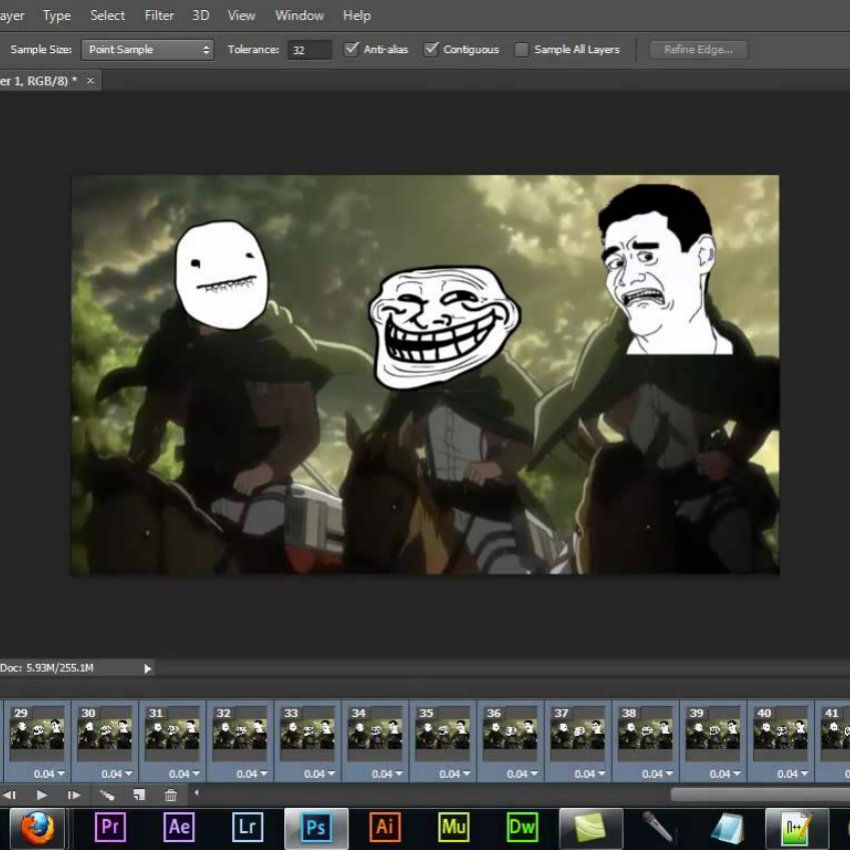Med denna självstudie kommer att skapa en animerad GIF på Photoshop barnens lek för dig. Den här typen av animerad fil är verkligen trendig. GiF: er är mycket närvarande på sociala nätverk som Twitter, särskilt för att illustrera några humoristiska svar eller för att presentera situationer som har sett på TV.
Vi kommer att förklara hur man skapar en GIF från flera bilder, men också från en video.
Skapa ett GIF i Photoshop: självstudien
1. Importera foton till Photoshop
För att kunna bygga din GIF-fil måste du ladda upp fotona till programvaran.
För detta:
- Klicka i " File "
- Sedan " manus ",
- Och " Laddar filer i en bunt … ",
- Det är nödvändigt att klicka på " Bläddra ",
- Välj foton genom att hålla ner "Skift" -tangenten och klicka på bilderna och sedan " Ok ".
Alla valda bilder kommer att visas i lagret (normalt längst ner till höger på skärmen).
2. Redigera foton
För att skapa din animerade bild kommer det att behöva börja arbeta med montering av fotona, även innan deras format.
För att uppnå detta behöver du:
- Gå till " Fönster ",
- Sedan " Montage ".
Monteringspanelen ska visas längst ner. Om " Skapa en videomontage " är synlig, klicka på pilen till höger och välj " Skapa en animering av bilder ". Klicka sedan på den.
3. Välj bilder i lagret
För att montera bilderna:
- Du måste infoga dem i redigeringspanelen från lagret,
- Klicka på menyikonen i det övre högra hörnet av redigeringspanelen,
- Välj " Skapa bilder från lager ".
Bilderna kommer att visas i redigeringspanelen. Du kan placera dem i den ordning du vill eller så kan du göra några ändringar.
4. Ställa in varaktighet
Under varje bild kan du definiera hur länge var och en ska visas i GIF. Sedan låter du en "Play" eller "►" -tangent förhandsgranska GIF-rytmen.
För att GIF ska slinga, längst ner i tidslinjen, bör du se " en gång ", klicka och välj " Alltid ".
5. Slutförande
För att avsluta:
- Gå till " File ",
- Sedan " Exportera ",
- Och " Spara för webben (ärft) ",
- I " Förinställning " väljer du " GIF 128 ",
- Lägg 256 i rutan " Färger ",
- Konfigurera GIF-storleken om du vill,
- I " Loop Option " längst ner väljer du " Always ",
- Kontrollera GIF genom att klicka i " Förhandsgranska ",
- Klicka på " Spara … ",
- Välj var GIF ska behållas,
- Filen är klar!
Bilder från en video
Om du vill skapa en GIF från en video, innan du redigerar (steg 2), måste du lägga in bilderna från videon i Photoshop.
För detta:
- Gå till " File ",
- Sedan " Importera ",
- Och " Videobilder i lager … ",
- Välj videon,
- Välj vid behov passagen för videon,
- Gör " Ok ",
- Bilder från videon kommer att visas i skiktet.
- Hur gör jag ett GIF?
- Messenger-spel: hur låser man upp dolda spel?
- De bästa apparna för att titta på filmer på din smartphone